アパッチ は、Apache HTTPサーバーとも呼ばれ、過去数十年間、世界中で最も広く使用されているWebサーバーアプリケーションの1つです。 ApacheはUbuntuに登場します 20.04 デフォルトのリポジトリ。ただし、ほとんどのLTSリポジトリは、開発者からの最新バージョンと比較して、最新バージョンに更新されていないことがよくあります。この場合、Apacheは新機能と改善点、およびセキュリティに関連しないバグ修正を見逃す可能性があります。
次のチュートリアルでは、Ubuntu20.04でApacheWebサーバーをアップグレードする方法を学習します。
最初からUbuntu20.04にApacheWebサーバーをインストールする必要がある場合は、チュートリアル「Ubuntu20.04にApacheWebサーバーをインストールする方法」を使用することをお勧めします
前提条件
- 推奨OS: Ubuntu 20.04 以上。
- ユーザーアカウント: sudoまたはrootアクセス権を持つユーザーアカウント。
- 必要なソフトウェア: 既存のApacheWebサーバー
オペレーティングシステムの更新
まず、何よりもまず、 Ubuntuを更新します 既存のすべてのパッケージが最新であることを確認するためのオペレーティングシステム:
sudo apt update && sudo apt upgrade -yルートまたはSudoアクセス
デフォルトでは、Ubuntuで作成されたアカウントはsudoステータスを与えていました。それでも、追加のアカウントsudo/rootアクセスを提供する必要があるとします。その場合は、ルートパスワードにアクセスできる必要があります。 suコマンドを使用するには または、UbuntuでSudoersにユーザーを追加する方法に関するチュートリアルをご覧ください。
最新のApacheをインストールする
開始する前に、現在実行しているApache2Webサーバーのバージョンを確立する必要があります。
apache2 -v出力例:
Server version: Apache/2.4.41 (Ubuntu)ApachePPAの追加
Ubuntu 20.04 Apache Webサーバーを最新バージョンにアップグレードする最初のステップは、 PPAを追加することです。 OndřejSurý’s 。なじみのない人のために、OndřejはDebian上のPHPのメンテナーであり、NginxとPHPとともにUbuntu用の最新のApachePPAを維持しています。
PPAを追加するには、端末で次のコマンドを使用します。
sudo add-apt-repository ppa:ondrej/apache2 -y && sudo apt updateこれにより、PPAが自動的に追加され、更新されてリポジトリリストが更新されます。
PPAからApacheをアップグレードする
これで、apt package manager installコマンドを実行できます。これにより、Apache2Webサーバーが次のようにアップグレードされます。
sudo apt install apache2または、次のように更新とアップグレードを使用できます。
sudo apt updateApache 2アップグレードが利用可能な場合は、以下を実行します。
sudo apt upgrade apache2 -yバージョンとApacheステータスを確認する
アップグレードが完了したら、次のコマンドを使用して、現在使用しているApacheのバージョンを確認します。
apache -v出力例:
Server version: Apache/2.4.51 (Ubuntu)ご覧のとおり、バージョンはUbuntuのデフォルトリポジトリバージョンから変更されています。Apache2ビルドは2.4.41です OndřejSurýビルド2.4.51によってPPAによって提供される最新のApacheビルドに 。
最後に、次の systemctlを使用してステータスを確認します コマンド:
sudo systemctl status apache2出力例:
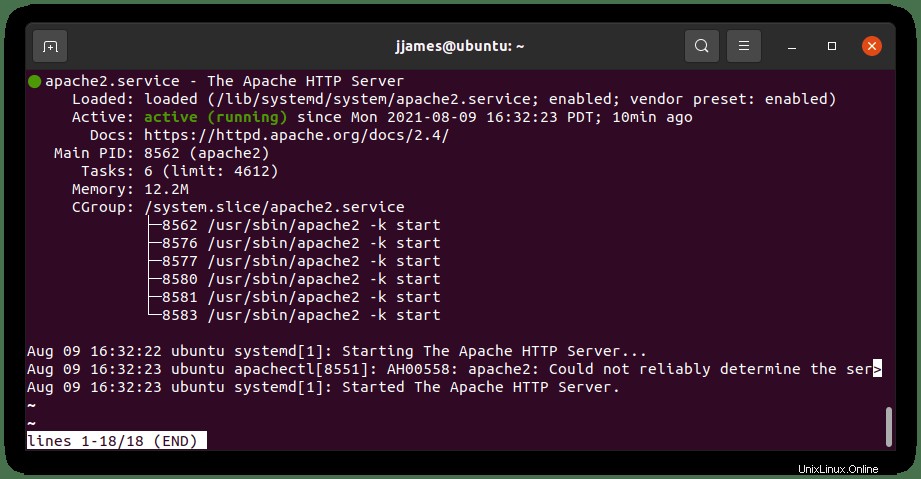
おめでとうございます。Apacheを最新バージョンにアップグレードしました。
Apache用にUFWファイアウォールを構成する
Apache 2 Webサーバーをインストールした後、UFWがインストールされている場合はUFWルールを変更する必要があります。 。デフォルトのWebポートへの外部アクセスを許可します。幸い、インストール中に、ApacheはUFWに登録して、アクセスを有効または無効にするために使用できるいくつかのプロファイルを提供し、簡単かつ迅速に構成できるようにします。
UFWファイアウォールをインストールする場合は、次のコマンドを実行します。
sudo apt install ufw -yUFWをインストールしたら、UFWを有効にして、システムの起動時にアクティブにします。
sudo ufw enable次に、アプリケーションプロファイルを一覧表示して、次のコマンドで使用できるApacheプロファイルを確認します。
sudo ufw app list出力例:
Available applications:
Apache
Apache Full
Apache Secure上記の出力から、3つのプロファイルオプションから選択できます。分解するには、 Apache ポート80(HTTP)、 Apache Secureで実行されます ポート443(HTTPS)で実行され、 Apache Full 両方を許可することの組み合わせです。最も一般的なのは、ApacheFullまたはApacheSecureです。
チュートリアルでは、SSLを設定していないため、次のコマンドで(Apache)プロファイルを有効にします。
sudo ufw allow 'Apache'出力例:
Rule added
Rule added (v6)上記のように、IPV4とIPV6の両方にルールが追加されました。後で、このプロファイルを無効にしてセキュアのみを有効にするか、Apacheルールを無効にして代わりにApacheFullルールを使用することができます。
Apacheを最新の状態に保つ方法
将来Apacheを更新するには、aptupdateコマンドを実行するだけです。 新しいリポジトリがaptソースリストに追加されると :
sudo apt update利用可能な場合は、次のようにApacheをアップグレードします。
sudo apt upgradeまたは、Apacheを単独でアップグレードします:
sudo apt upgrade apache2バージョンを最新の状態に保つために必要なのはこれだけです。